Как отключить прокси-сервер в Windows?
Прокси-сервер – это "компьютер-посредник", через который происходит подключение к сайтам. Все запроси проходят через него. С помощью прокси-серверов можно менять свой IP-адрес, получать доступ к заблокированным сайтам, и просто оставаться анонимными в сети интернет. Но это при условии, что вы настроите свой компьютер на работу через нормальные, рабочие и безопасные прокси.
Очень часто, вся эта история с прокси несет в себе негативный характер. А все потому, что разные вредоносные программы, вирусы, и даже некоторые вполне нормальные программы могут без вашего ведома менять настройки прокси в Windows. Для разных целей. И если эти программы самостоятельно пропишут настройки нерабочих прокси-серверов (как это чаще всего бывает), то на компьютере перестает работать интернет. Точнее он работает, подключение к интернету есть, а вот сайты в браузере не открываются. Или открываются, но не все. Или же падает скорость доступа к разным веб-ресурсам. Проще говоря, очень долго загружаются сайты.
В таком случае, чтобы решить возникшую проблему, нужно отключить использование прокси-серверов в настройках Windows. А если через некоторое время настройки будут прописаны снова, автоматически, то нужно искать виновника. Удалять подозрительные программы, сканировать компьютер антивирусом, или антивирусными утилитами.
В этой статье я покажу, как проверить настройки прокси в Windows 10, Windows 7, Windows 8 и отключить их. Как я заметил в комментариях к статьям браузер не открывает страницы и Windows не удалось автоматически обнаружить параметры прокси этой сети – очень часто проблема именно в каких-то "левых" настройках прокси. Которые нужно просто отключить.
Отключение прокси-сервера в Windows 11
Есть как минимум два способа, которыми можно отключить прокси-сервер в Windows 11. Через старую панель управления (этот способ показан в конце статьи) и через Параметры:
- Откройте (в меню Пуск, или нажав на кнопку Пуск правой кнопкой мыши) параметры и перейдите в раздел "Сеть и Интернет".
- Перейдите в раздел "Прокси-сервре".

- В разделе "Настройка прокси вручную" нажмите на кнопку "Настройка". Отключите прокси-сервер установив переключатель в положение "Откл.".
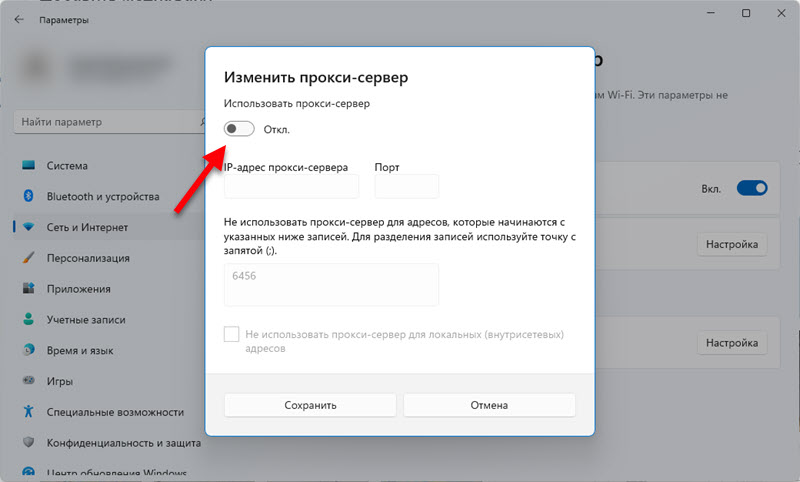
- И еще желательно отключить пункт "Определять параметры автоматически".
 Из-за него иногда возникают проблемы с подключением к интернету в браузерах и разных программах.
Из-за него иногда возникают проблемы с подключением к интернету в браузерах и разных программах.
Отключаем прокси в Windows 10
Помимо обычного, универсального способа, в Windows 10 появилась возможность управлять настройками прокси через параметры. Давайте сначала рассмотрим именно этот способ.
Зайдите в "Параметры", в раздел "Сеть и Интернет".

Дальше переходим на вкладку "Прокси". Отключаем пункты "Использовать сценарий настройки" и "Использовать прокси-сервер". Оставляем включенным только пункт "Определять параметры автоматически".
Проверяем все настройки и закрываем окно.

Смотрите результат после перезагрузки компьютера. Можете так же проверить настройки способом, который показан ниже.
Универсальный способ: отключение прокси-серверов в Windows 7 и выше
Нужно зайти в "Панель управления". В режиме "Мелкие значки" находим и выбираем пункт "Свойства браузера", или "Свойства обозревателя".

На вкладке "Подключения" нужно нажать на кнопку "Настройка сети" (для проводного или беспроводного подключения). В новом окне оставляем включенным только пункт "Автоматическое определение параметров" (или так же отключаем его в том случае, если проблема останется после сохранения настроек и перезагрузки компьютера). Все остальное отключаем. Смотрите скриншот ниже.
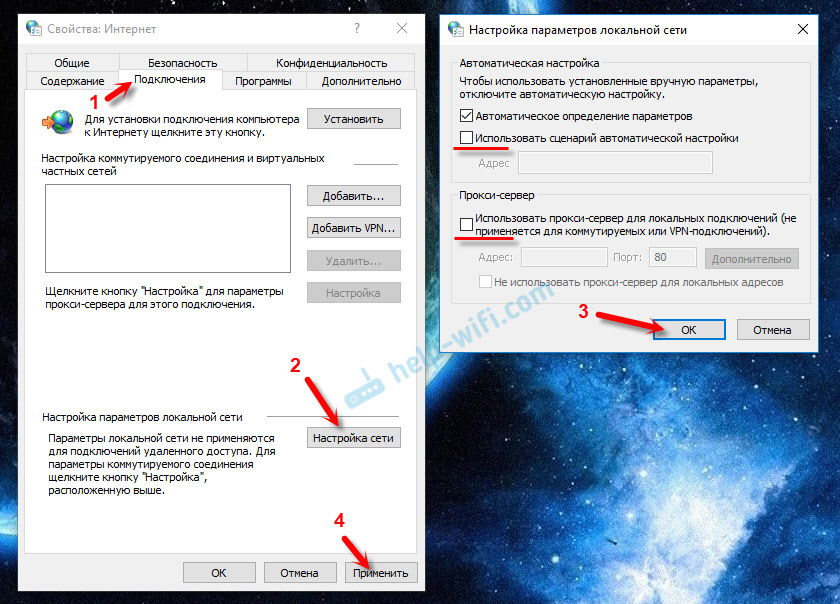
Вот собственно и все настройки. Бывает, что "плохие" прокси прописываются в настройках конкретного браузера. Но, чаще всего браузеры используют системные настройки прокси-серверов, которые заданы в настройках Windows.


 115418
115418 Случайные аппаратные адреса в Windows 11 и Windows 10: что это, как включить или отключить?
Случайные аппаратные адреса в Windows 11 и Windows 10: что это, как включить или отключить?  Как подключить Wi-Fi адаптер к компьютеру или ноутбуку? Почему USB Wi-Fi адаптер не работает после подключения?
Как подключить Wi-Fi адаптер к компьютеру или ноутбуку? Почему USB Wi-Fi адаптер не работает после подключения?  Сетевой адаптер Wi-Fi и Ethernet в Windows 11: как найти, проверить, переустановить или удалить?
Сетевой адаптер Wi-Fi и Ethernet в Windows 11: как найти, проверить, переустановить или удалить?  Как добавить значок Bluetooth на панель задач Windows 11, 10?
Как добавить значок Bluetooth на панель задач Windows 11, 10?
Большое спасибо!!! Очень помогла Ваша статья!!!!
Пожалуйста!
Здравствуйте, проделал всё выше описанное несколько раз, приезжали ребята из тех службы провайдера, мучались пару часов результата нету, все галочки убераю — сохраняю изменения — закрываю Свойства браузера — открываю заново, все галочки на „месте». И прописан Прокси-сервер. Потом через безопасный режим, удалял всё из реестра. Не помогло. Увидел что какая то программа устанавливается, каждый раз после отчистки реестра и перезагрузки. Удалил ее. Изменений нету может у вас есть возможность как то мне помочь, напишите мне на почту. Обговорим как связаться дальше
Здравствуйте. Я не очень понял. Настройки прокси автоматически возвращаются?
Это какой-то вирус, вредоносное ПО. Проверяйте компьютер антивирусными утилитами.
у меня то же самое
та же фигня, реестр чистил, антивирусы все перепробовал бесплатные, все без толку
Большущие спасибо!
Пожалуйста!
Любой vpn прокси дает такую фигню, будь он в браузере или отдельным приложением, проще прописать тогда прокси в роутере (частая проблема у тех кто ставит подобные приложения, даже торент клиент как utorrent сам по умолчанию меняет прокси после таймаута загрузки, если в win 7 это невазникало то в win 10 подобных дыр в политики полно)
Не могу отключить прокси сервер.
При снятии галочки, и включении автоматические парамеры выхожу из настроек. Если заново войти все опять на месте.
Свойствах браузера я не могу войти в настройки сети. Кнопка неактивна никак. Рееестр смотрел. Споспобы тоже но не работает. Помогите
Может какой-то вирус, или программа возвращает эти настройки.
Отключите VPN, если есть.
Проверьте систему утилитой AdwCleaner и Malwarebytes Anti-Malware.
Это политикой назначается. правится через реестр
Из выше перечисленного ничего не помогло, но помогло переустановка windows.
Но все же советую вам поверять свой ПК.
Удачи.
Отлично,большое спасибо
Пожалуйста!
Помогло балдёж
Здравствуйте, у меня такая проблема: при запуске ноутбука (Windows 10) прокси-сервер включается автоматически, и мне каждый раз приходится его вручную выключать. Однако при работе за компьютером примерно через 2 часа он включается снова, как это исправить? Пробовал много способов: через cmd и PowerShell сбросить настройки прокси, через редактор локальной групповой политики (административные шаблоны) выключить, не помогает. Буду благодарен, если поможете.
Здравствуйте. Скорее всего установлена какая-то программа, которая меняет настройки прокси. Антивирус, VPN, какие-то программы для блокировки рекламы и т. д.
Отключение IP версии 6 помогло не на долго! При следующем запуске, все заново включилось. Окончательно решил проблему через планировщик заданий. Планировщик заданий\библиотека планировщика заданий. В центральном окне, в левой колонке нашел кучу непонятных мне названий, которые были зациклены по 9 и 13 минут. Удалил их. Который раз перезапускаю, прокси не включается! Окон мерцающих не вылетает! Проблема решена. Удачи!
Спасибо за подсказку! Похоже, какая-то программа создала задание в планировщике заданий на смену настроек прокси.
Такая же проблема была. Появилась эта проблема после установки немного пиратского контента Adobe. В планировщике задач триггеры ссылались на какую-то папку с названием Python.
—
Дополняю своё предыдущее сообщение. Дополнительно залез в «Установка и удаление программ» и обнаружил там программу Python, которая непонятно как оказалась на моем ноутбуке. И она же создавала какие-то задачи в планировщике, которые запускали прокси. Всё возникло после загрузки пиратского контента от Adobe (кара мне). Программу удалил, вроде помогло. Так что, товарищи, будь бдительны!
Спасибо!
Александр. Была такая же байда. Все перепробовал. В итоге зашел в настройки параметров адаптера, выбрал свое подключение, зашел в свойства и убрал галочку с IP версии 6. Сижу жду, полтора часа, полет нормальный. Раньше после отключения, минут через 5 вылетало окошко и включался прокси. Сейчас все пока норм. ПОпробуйте. Вин 10 64 у меня.
Спасибо за подсказку!
А если не активны, не работают кнопки «без прокси» и тд в браузере???
Пожалуйста, уточните свой вопрос. Прикрепите скриншоты.
А если не активны, не работают кнопки «без прокси» и тд в браузере???
Нет возможности уже сделать скриншоты, пришлось винду поменять
Тоже ставил Adobe, таже фигня с прокси. Прошелся AdwCleaner и удалил ПО, пока все норм
Спасибо!
Огромное спасибо! Чуть не поседела. Установить решила впн, будь он не ладен
Во-о-от такое спасибище, Сергей! Удалось всё починить, не дожидаясь прихода инженера от провайдера. Windows7.
Посмотрим, как оно будет развиваться дальше.
Пожалуйста!
Добрый вечер, на ноуте ASUS Windows 11, подключается к WIFI с раздачи с телефона быстро нормально, с другого роутера по 2.4 — норм, но с основным от провайдера беда: к нему запитан весь дом — всё работает, именно мой ноут подключается, пишет доступ к интернету есть, но самого интернета нет, подключаю с телефона, работаю, затем через пару часов, переподключаюсь к домашнему роутеру — работает, норм, до первой перезагрузки или отключения wifi, короче хочет подключается, но чаще всё же нет. Зашел в настройки сетевого адаптера включил 5G, та же тема, пишет подключено с доступом в интернет, но ни одна программа, даже обновление win не загружаются… Помогите, если есть идеи. Я бы переустановил win, но он лицензионный, не охота терять лицензию
Попробуйте вручную прописать DNS в Windows 11, в свойствах подключения по Wi-Fi.
И если не поможет: у вас есть доступ к настройкам этого роутера? Какой роутер?
Спасибо! Помогло.
Отлично!
Добрый день Сергей, помогите с такой ситуацией. Недавно перестал загружаться сайт item.taobao.com, вернее сам сайт грузится, но магазины не открываются. Все ваши рекомендации выше перечисленные сделала, и прокси и сброс сети, пробовала с разных браузеров, пробовала VPN, отключала антивирус, ничего… Но если я раздаю интернет с телефона все загружается отлично, проблема в провайдере? И что делать?
Если при подключении через телефон все открывается, то похоже, что проблема у провайдера. Только странно, что VPN в этом случае не помог. Может сервер нужно было другой выбрать.
Так же проверьте, какой статус Wi-Fi сети (через телефон и через роутер): частная, или общедоступная. Может в этом причина.
Пробовала у друзей на компе., у нас один провайдер тоже самое, значит писать в тех поддержку?
Да, попробуйте.